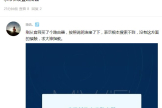小米的路由器怎么设置(如何手动设置小米路由器)
一、小米的路由器怎么设置
小米路由器它实现了类似NAS的功能,解决传统路由器上网慢、设置复杂等痛点,成为移动互联网时代的家庭娱乐数据中心、智能家庭网络中心,那么你知道小米路由器miwifi怎么设置吗?下面是学习啦小编整理的一些关于小米路由器miwifi设置的相关资料,供你参考。
小米路由器miwifi设置第一步、连接小米路由器
1、用台式电脑设置时
小米路由器的Internet接口,连接猫(或者上网的上网);台式电脑用网线,连接到小米路由器LAN 1、LAN2接口中的任意一个。
2、用无线设备设置时
如果是用笔记本电脑、手机等无线设备来设置小米路由器,则无线设备必须要先搜索连接到小米路由器的无线信号。
然后把Internet接口,连接猫(入户网线)。
用无线设备设置时,要先连接到小米路由器的WiFi信号
温馨提示
(1)、小米路由器默认已经启用了无线功能,并且无线网络未加密,所以可以直接进行连接。
(2)、小米路由器的默认WiFi名称是:Xiaomi_XXXX_XXXX这种形式,在无线搜索结果中,注意查看下。
(3)、正确连接小米路由器之后,电脑、手机等设备暂时就不能上网了,当miwifi小米路由器设置成功之后,自动就能上网的。
(4)、有些小白用户,经常会问道:这样连接后,电脑、手机都不能上网了,怎么设置路由器?
答案是:设置路由器的时候,并不需要电脑、手机能够上网;唯一的要求是连接要正确,连接正确后,就可以打开路由器的设置界面,对路由器进行设置的。
这个涉及到局域网 通信技术,原理就不给大家介绍了,请记住一定要这样连接,不要更改上网方式。
小米路由器miwifi设置第二步、设置电脑IP地址
在设置miwifi小米路由器上网之前,需要需要先把电脑本地连接、无线网络连接的IP地址,设置为自动获取(动态IP),如下图所示。
一般情况电脑IP地址默认就是自动获取,不过为了保险起见,建议大家检查设置一下;
把IP地址设置为自动获得
小米路由器miwifi设置第三步、设置小米路由器
1、登录设置界面
在浏览器中输入:miwifi.com并按下回车按键——>然后点击“同意、继续”
打开设置界面
2、设置上网
在“用户名”中填写:宽带账号——>“密码”填写:宽带密码——>点击“下一步”。
设置miwifi小米路由器上网
注意问题
(1)、宽带账号、宽带密码由运营商提供,一定要填写正确才能上网的。
(2)、如果忘记了宽带账号和密码,或者不太确定账号和密码是否正确,可以联系你的运营商查询、核实。
(3)、如果你的宽带不需要宽带账号和密码拨号,则会自动跳转到第3步。
3、设置WiFi名称与密码
请自定义设置“WiFi名称”、“WiFi密码”——>点击“下一步”。
设置miwifi小米路由器的无线网络
4、设置管理密码
自定义设置“管理密码”——>然后点击“配置完成”。
设置miwifi小米路由器的管理密码
也可以直接勾选“与WiFi密码相同”,建议大家是勾选“与WiFi密码相同”——>然后点击“配置完成”。
设置miwifi小米路由器的管理密码2
注意问题
如果你另外单独设置了管理密码,请牢记刚才设置的管理密码,之后登录的时候,必须要要输入这个密码,才能够登录到小米路由器的设置界面了。
5、初始化配置
miwifi小米路由器正在初始化设置
6、配置完成
二、如何配置小米路由器
路由器连接电脑,电脑浏览器填写地址:192.168.1.1;登录账号点击设置向导;然后点击下一步;接着点击pppoe,选择PPPOE拨号上网; 输入上网帐号和密码,点击下一步; 再点击无线安全选项,选择wpa-psk/wpa2-psk; 随后点击完成,路由器就设置成功了。
无线路由器怎么设置?如今大多都是一条宽带多人用,所以必须用到路由器。
而说到路由器那必须得先提到无线路由啦,在家里不光电脑用得到,手机也需要用呀。
究竟怎么设置无线路由器,这是许多童鞋疑惑的事情。
现在无线设备越来越普遍,尤其是大家的智能手机、平板电脑,已经都具备了WIFI功能,无线路由器怎么设置WiFi,为自己的手机提供无线网络,小编现在在这里跟大家分享一下无线路由器怎么设置。
希望能给大家带来帮助,小编自己也是按照这个步骤完成设置的。
有线宽带网线插入无线路由WAN口,然后用一根网线从LAN口与你的笔记本(或台式机)直连。
然后打开浏览器,输入一般都是192.168.1.1或者192.168.0.1(具体查看说明书),输入管理账号和密码,一般都是admin,进入设置向导,一步一步填过去,根据宽带来源做好选择,如果是ADSL,则要填写用户名和密码,如果是有固定IP地址或者不是固定IP地址的宽带,则要填写必须的信息。
为了数据和无线网络安全,再到专门的无线栏目里面去启动密钥,一般选WEP方式,填写上想设置的密钥就可以,注意密钥位数,看页面提示,然后在路由里面选择路由重启,不是手动断电,然后就ok了,搜到到路由信号,输入预设的密码一切ok。
路由器设置方法步骤如下:
首先如果有个无线路由器,那么就先把电源接通,然后插上网线,进线插在WAN口(一般是蓝色口),然后跟电脑连接的网线就随便插哪一个LAN口。
第一步:连接好无线路由器后,在浏览器输入在路由器看到的地址,一般是192.168.1.1(当然如果你家是用电话线上网那就还要多准备一个调制调解器,俗称“猫”)。
输入相应的账号密码
第二步:进入后会看到输入相应的帐号跟密码,一般新买来的都是admin。
选择设置向导
第三步:确实后进入操作界面,你会在左边看到一个设置向导,进击进入(一般的都是自动弹出来的)。
进入上网方式设置
第四步:点击下一步,进入上网方式设置,我们可以看到有三种上网方式的选择,如果你家是拨号的话那么就用PPPOE。
动态IP一般电脑直接插上网络就可以用的,上层有DHCP服务器的。
静态IP一般是专线什么的,也可能是小区带宽等,上层没有DHCP服务器的,或想要固定IP的。
因为我拨号所以选择PPPOE。
输入账号密码
第五步:选择PPPOE拨号上网就要填上网帐号跟密码,这个应该大家都明白,开通宽带都会有帐号跟,填进去就OK啦。
设置路由器的密码
第六步:然后下一步后进入到的是无线设置,我们可以看到信道、模式、安全选项、SSID等等,一般SSID就是一个名字,你可以随便填,然后模式大多用11bgn.无线安全选项我们要选择wpa-psk/wpa2-psk,这样安全,免得轻意让人家破解而蹭网。
设置成功
第七步:点击完成,路由器会自动重启,这时候你耐心等待吧。
成功后出现的界面。
编后语:无线路由器怎么设置?是一个比较普遍的问题,也是一个比较简单的问题,相信只要有过一次经验之后,也可以成为大神了,当然路由器的设置还远不只有这些简单的内容,登录路由器设置页面之后还有更多的设置选项,设置其他选项,例如绑定mac地址、过来IP、防火墙设置等等,可以让你的无线网络更加安全,防止被蹭网。
三、设置小米路由器的步骤
设置步骤如下:
1、在小米路由器中,找到小米网址,一般是192.168.31.1(说明书上有网址的)。

2、 连接上小米的网线和电源。

3、在路由器中输入网址,并访问。
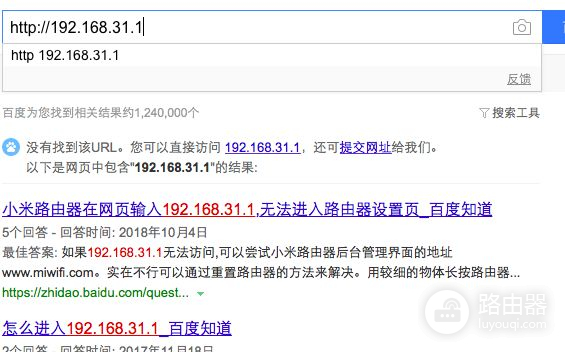
4、进入下面的界面,输入管理密码。

5、进入下一个页面,点击常用设置页面,再点击WIFI设置,进入页面。

6、输入密码,点击保存就可以使用了。

扩展资料
小米路由器主要配置:
1、硬盘:小米路由器内置的是来自希捷/东芝的 3.5寸 1TB(可选6TB)监控级硬盘,实现类似NAS功能。
采用SATA3高速接口,通过千兆LAN口读取速度最高可达115MB/s,传输一部2GB电影仅需18秒。
监控级硬盘比普通硬盘运行更稳定,平均无故障工作时间可达120万小时 。
2、天线:小米路由器采用 PCB阵列天线,它的天线核心由电路板构成,拥有4个天线单元,设计精度高达0.02毫米,这是一般金属天线的40倍。
PCB阵列天线在双频性能增强方面更为出色,2.4GHz最高增益4dBi,5GHz更是可达6dBi,比一般天线在两个频段都有更好的信号增益 。
3、CPU:小米路由器率先在全球首发了博通 Broadcom 4709C 双核1.4GHz,因为智能路由器需要处理更复杂的任务,处理器性能至关重要,全新小米路由器相比上一代性能提升了40%。
当路由器有多台设备连接,并同时进行读写数据、观看视频或下载文件时,提供强有力的处理性能 。
4、信号放大芯片:小米路由器内置4个独立PA信号放大新品,来自美国顶级厂商SkyWorks,可以增强WiFi信号,穿墙模式信号更强。
5、闪存:特立独行的512MB容量SLC闪存,用于存放路由器系统,作为智能路由器,其闪存是普通路由器的128倍。